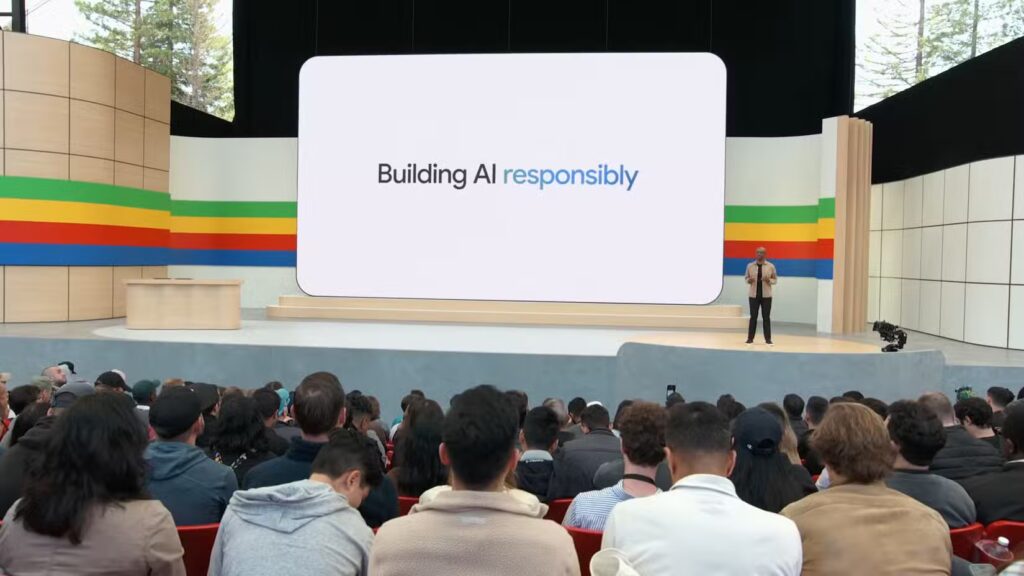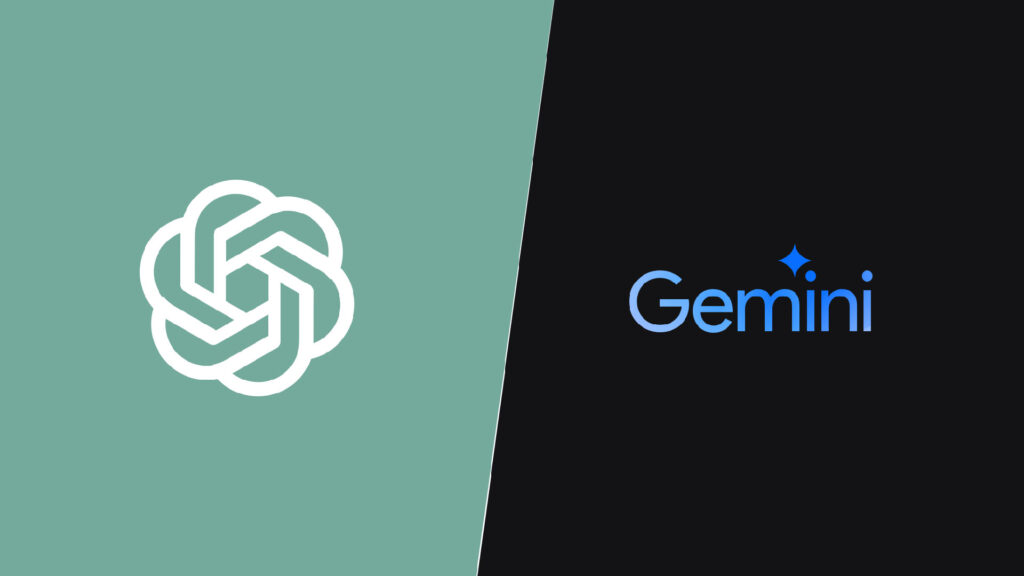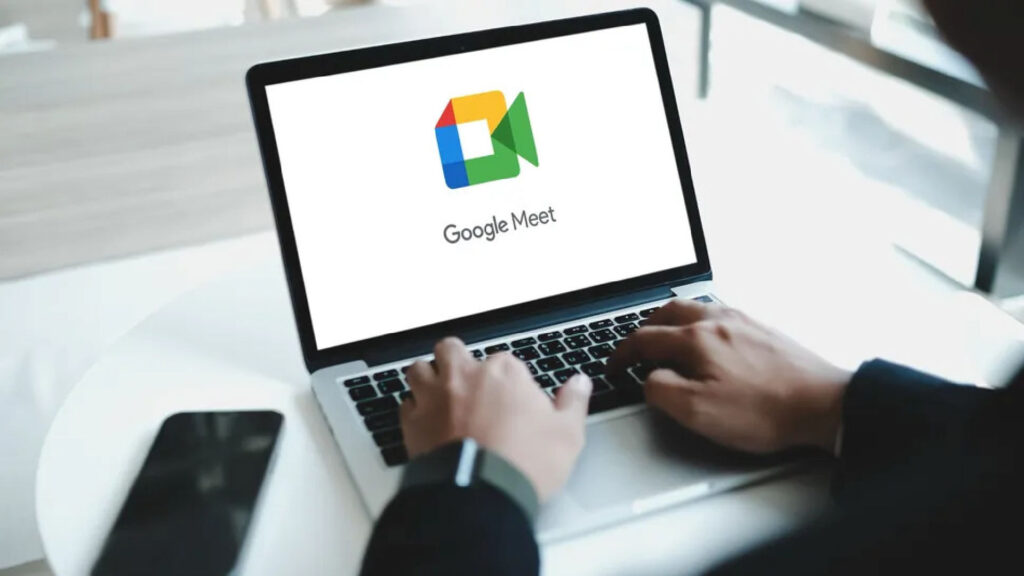Gemini Live miễn phí cho tất cả mọi người: Đây là cách chia sẻ màn hình và máy ảnh của bạn
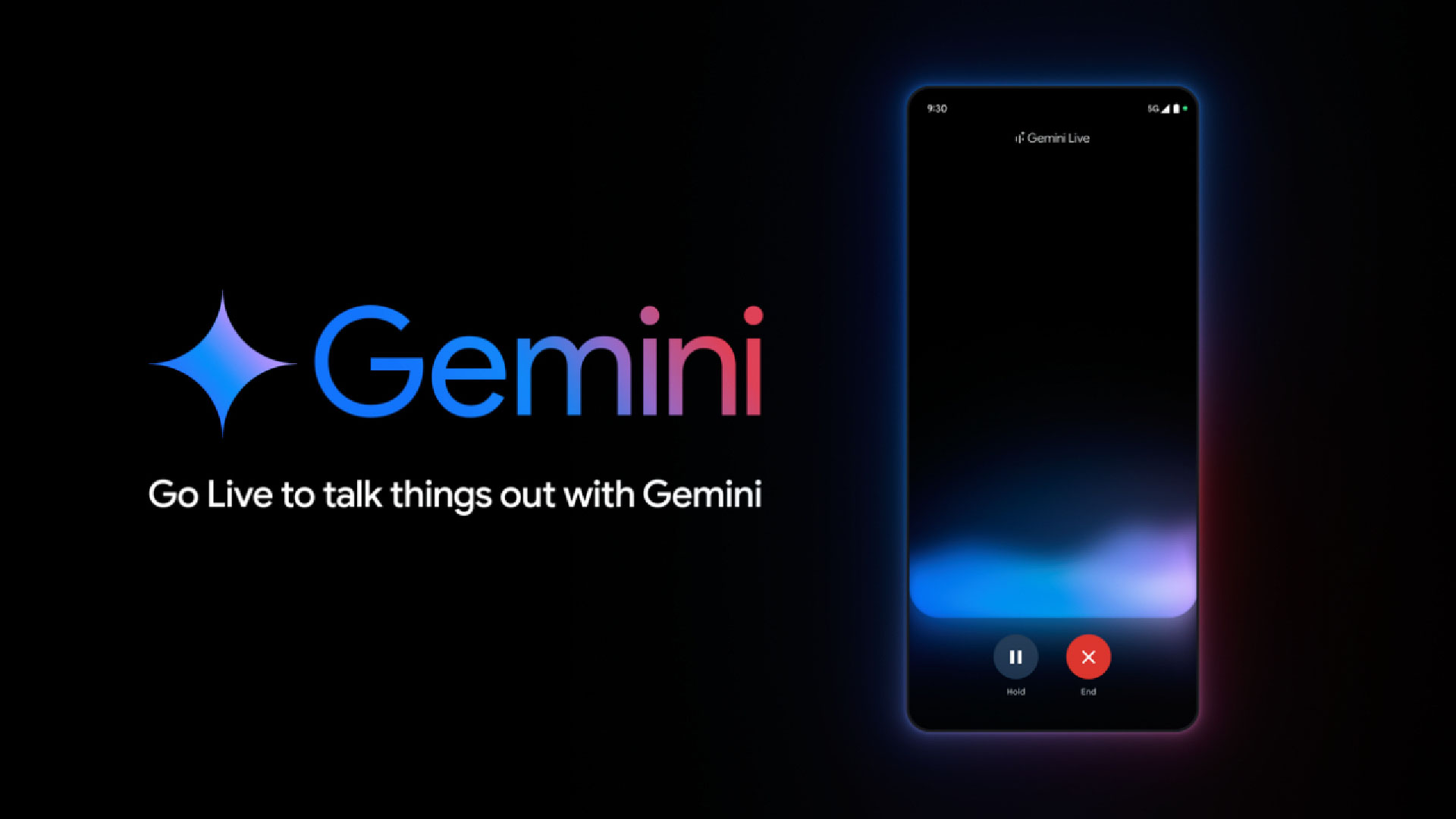
Gemini Live trước đây chỉ giới hạn cho người dùng Gemini Advanced, nhưng giờ không còn như vậy nữa. Bạn có thể sử dụng nó miễn phí trên bất kỳ điện thoại thông minh nào, và hơn thế nữa, ứng dụng còn có khả năng chia sẻ camera và màn hình.
Những tính năng này không chỉ là mánh lới quảng cáo. Chúng cực kỳ hữu ích để thu thập thông tin về những gì đang xuất hiện trước ống kính hoặc trên màn hình iPhone của bạn, với AI hoàn toàn có khả năng trả lời mọi loại câu hỏi về những gì nó thấy.
Đây là một cách tự nhiên và tuyệt vời để nhận câu trả lời về nhiều thứ, chẳng hạn như xác định giống loài động vật hoặc thực vật cụ thể. Nó có thể giúp bạn khắc phục sự cố hoặc khơi dậy những ý tưởng sáng tạo. Hãy cùng xem cách nó hoạt động.
1. Chọn Gemini Live
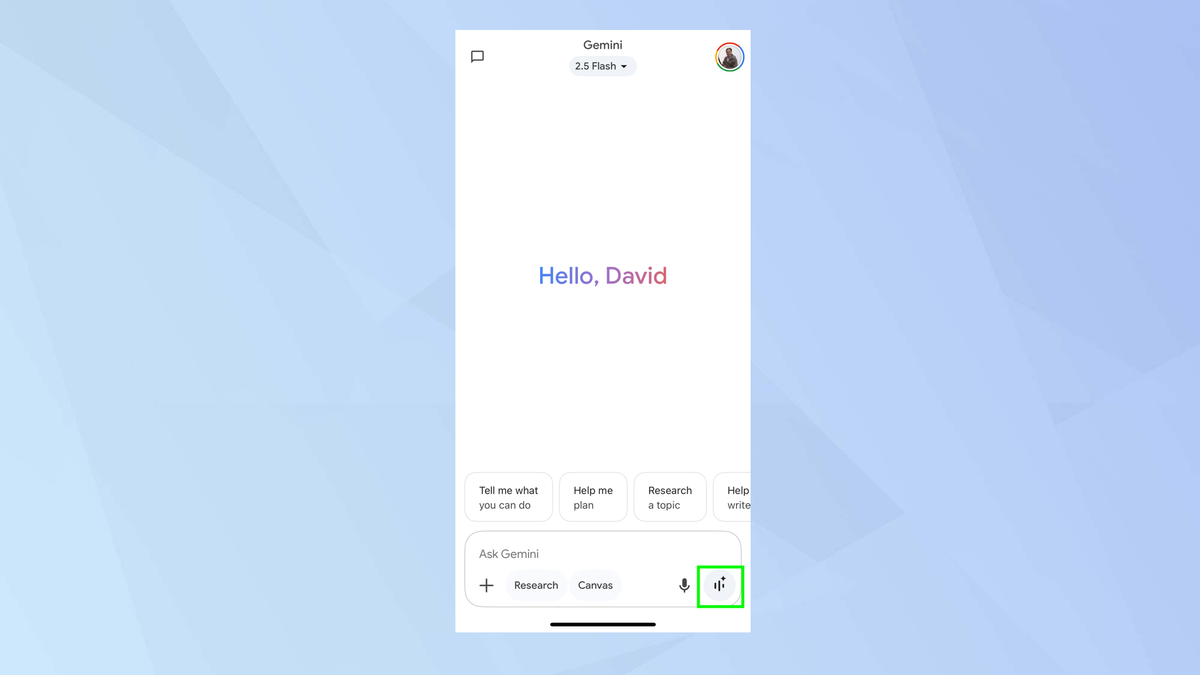
Hãy đảm bảo bạn đã cài đặt phiên bản mới nhất của Google Gemini trên thiết bị của mình, sau đó nhấn vào biểu tượng Live ở góc dưới bên phải trong khung Hỏi Gemini.
Bạn sẽ được thông báo rằng Gemini Live yêu cầu bật microphone và các tương tác của bạn sẽ được chia sẻ và lưu trữ. Nếu đồng ý tiếp tục, nhấn OK.
Sau đó, bạn cần nhấn Cho phép khi được yêu cầu truy cập microphone.
2. Trò chuyện
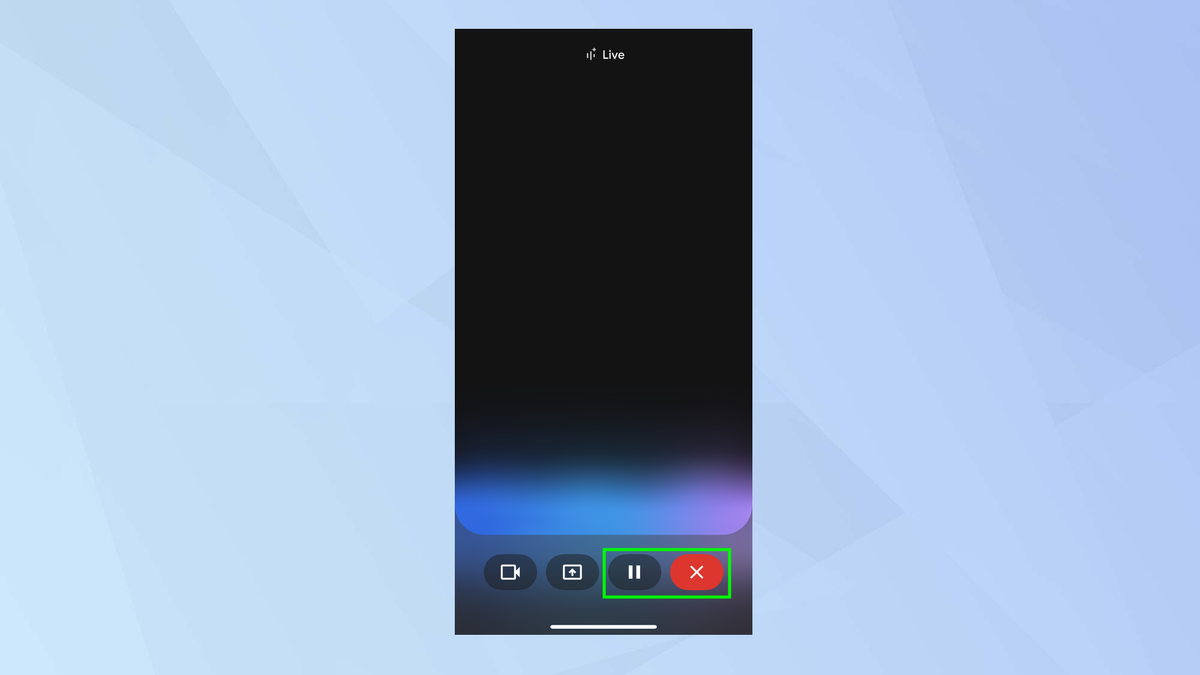
Khi sử dụng Gemini Live lần đầu, bạn sẽ được yêu cầu chọn giọng nói. Chọn một giọng và bạn sẽ được đưa đến giao diện chính của Gemini Live, nơi bạn có thể nhấn nút tạm dừng để tắt tiếng mic hoặc nhấn X để kết thúc cuộc trò chuyện.
Tuy nhiên, chúng ta chưa làm điều đó vội. Ở đây, bạn có thể muốn thử Gemini Live bằng cách nói ra một số câu hỏi.
3. Chia sẻ camera
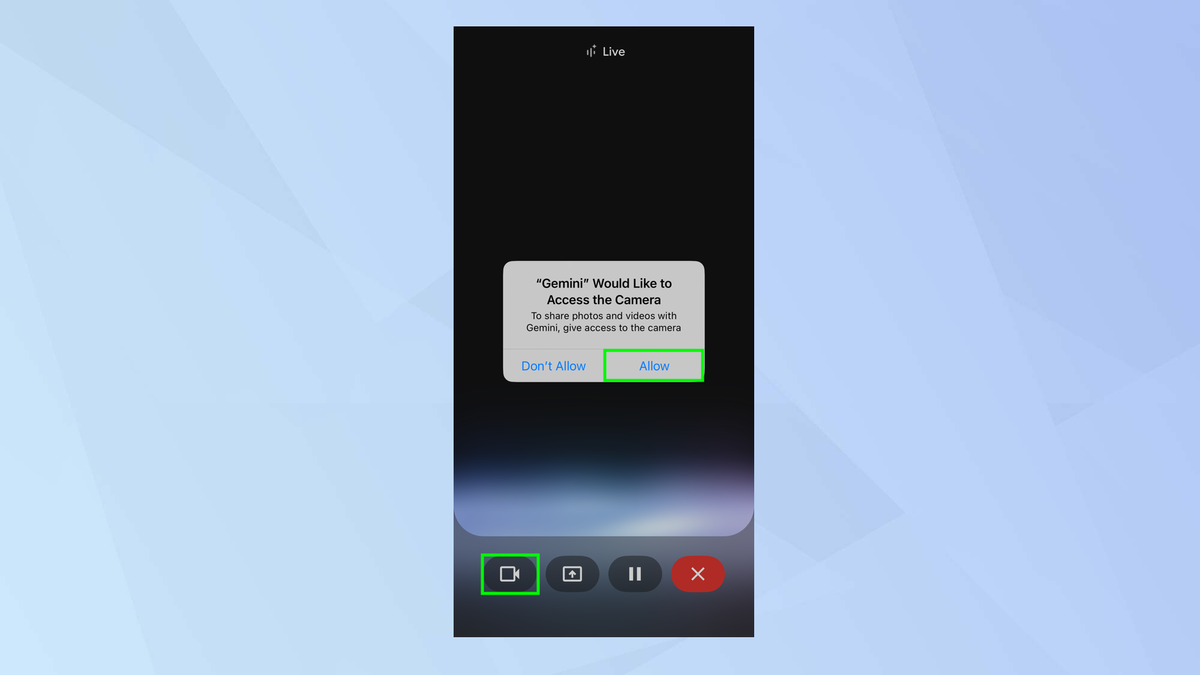
Nếu có thứ gì đó trong môi trường xung quanh bạn muốn thảo luận — chẳng hạn như bạn muốn xác định một cái cây, hãy nhấn vào biểu tượng Camera ở góc dưới bên trái của màn hình.
Cho phép Gemini truy cập camera, và nó sẽ hiển thị mọi thứ mà camera sau của điện thoại quay được.
4. Đặt câu hỏi
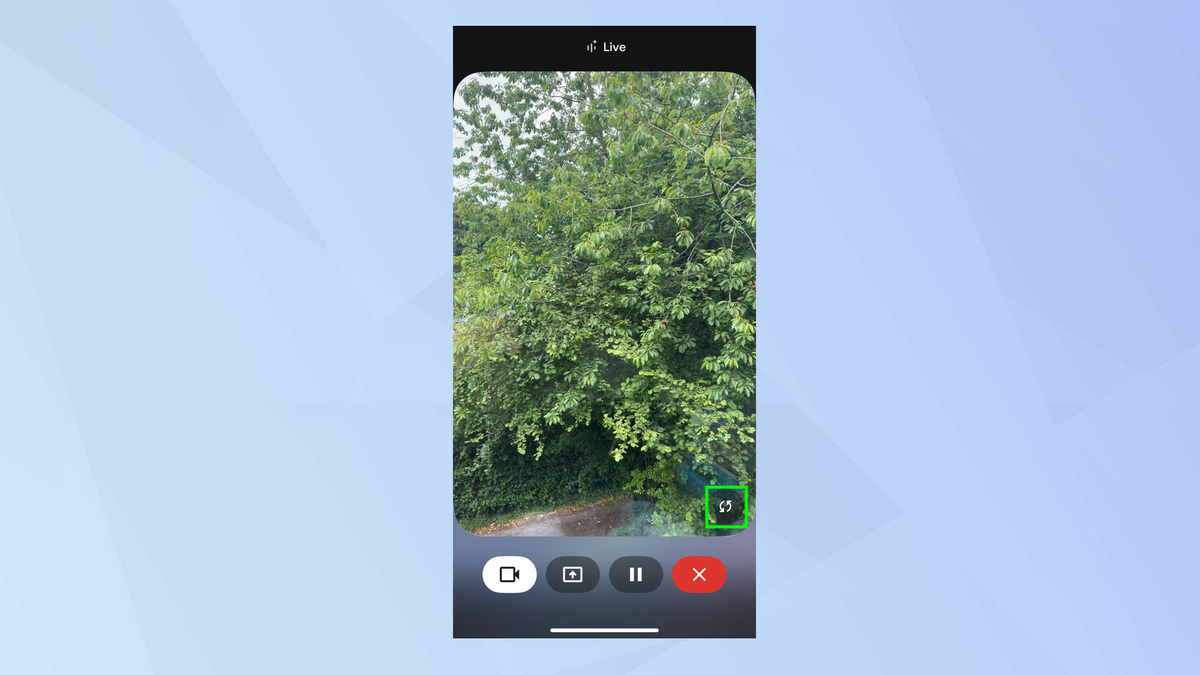
Để chuyển sang góc nhìn của camera trước, nhấn vào biểu tượng** ở góc dưới của hình ảnh.
Hướng camera về phía đối tượng bạn muốn thảo luận và sau đó nói ra câu hỏi của mình. Gemini sẽ lắng nghe và trả lời bằng giọng nói.
5. Tắt camera

Bạn có thể tiếp tục cuộc trò chuyện nếu muốn hoặc nhấn lại biểu tượng Camera để tắt. Camera cũng sẽ tự động tắt nếu bạn tạm dừng Gemini Live, rời khỏi ứng dụng Gemini, hoặc khóa màn hình.
6. Chia sẻ màn hình
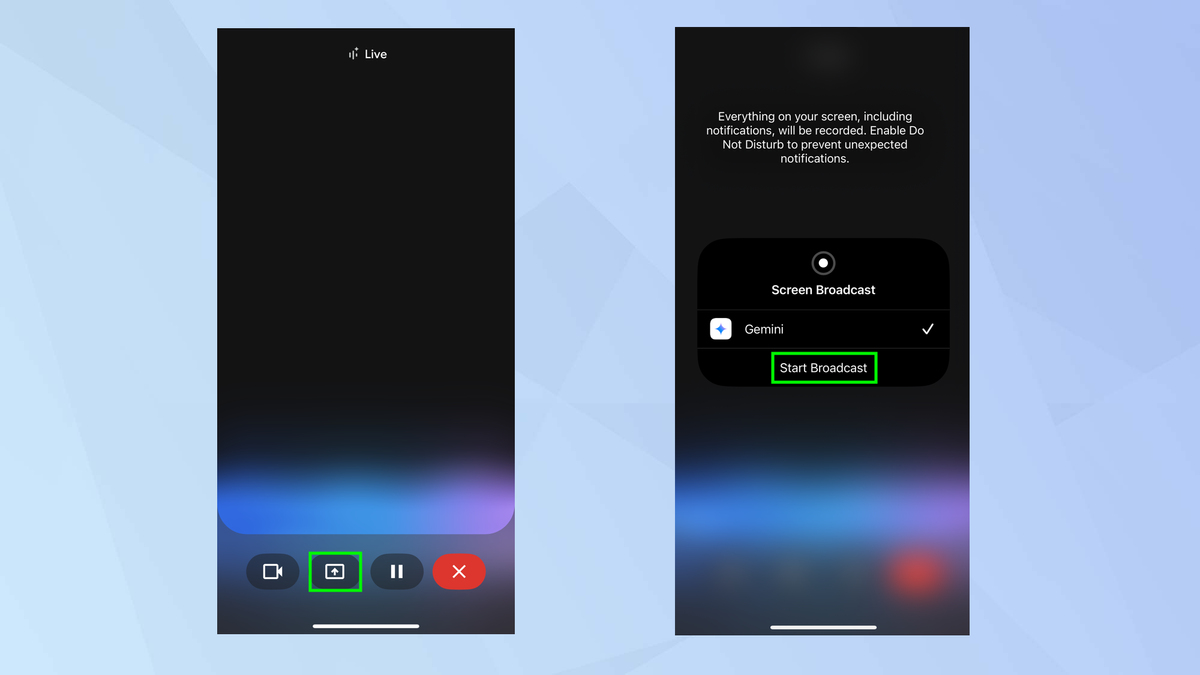
Nếu có thứ gì trên màn hình mà bạn muốn thảo luận, vào Gemini Live và nhấn biểu tượng mũi tên hướng lên. Điều này sẽ cho phép màn hình của bạn được ghi lại và chia sẻ với Gemini. Chỉ cần nhấn Bắt đầu phát (Start Broadcast).
Có một số vấn đề bảo mật rõ ràng — mọi thứ trên màn hình của bạn sẽ được chia sẻ, nên nếu bạn chuyển đổi giữa các ứng dụng khi tính năng này đang hoạt động, bạn có thể vô tình tiết lộ thông tin cá nhân.
Gemini khuyên bạn nên ** vuốt xuống từ phía bên phải màn hình để mở Trung tâm điều khiển (Control Center) và bật Không làm phiền (Do Not Disturb)** để ngăn chặn các thông báo bất ngờ.
7. Đặt câu hỏi

Khi bạn đang xem màn hình muốn thảo luận với Gemini, chỉ cần hỏi câu hỏi bằng miệng. Gemini sẽ trả lời bạn.
8. Tắt chia sẻ
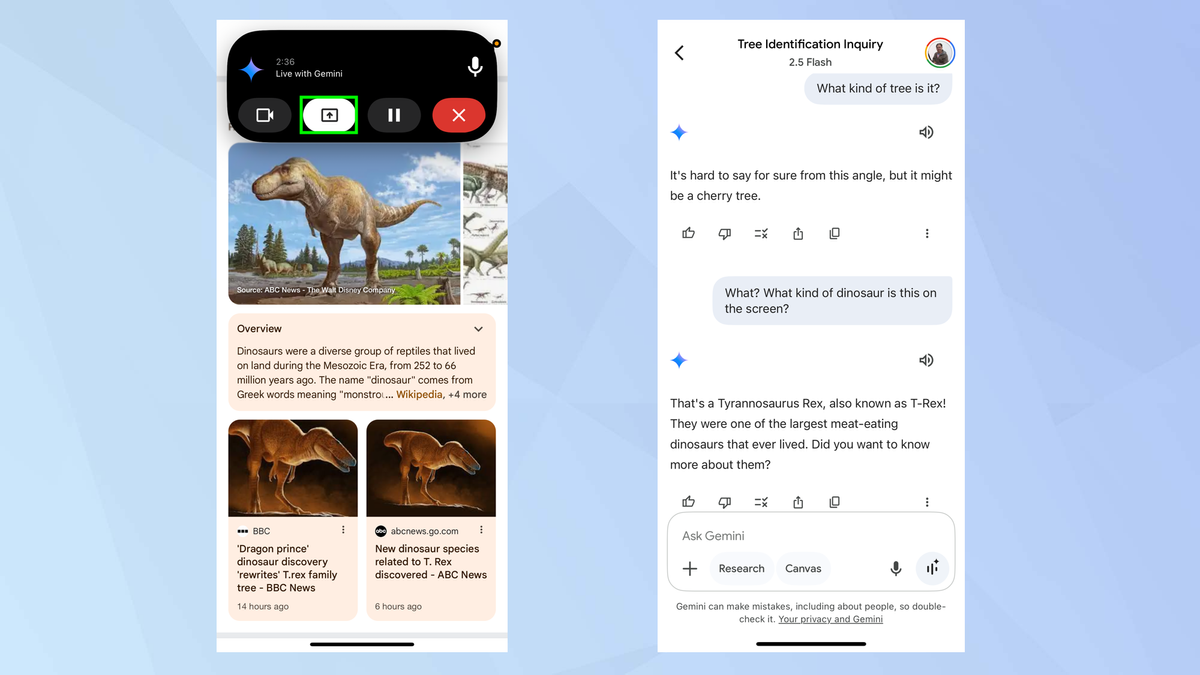
Trên Dynamic Island của iPhone, bạn sẽ thấy các điều khiển Gemini, cho phép bạn nhấn nút Chia sẻ để tắt tính năng chia sẻ. Bạn cũng có thể quay lại ứng dụng Gemini và nhấn nút Chia sẻ để hủy kích hoạt. Sau đó, bản ghi chép cuộc trò chuyện sẽ được hiển thị.
Màn hình cũng sẽ ngừng chia sẻ nếu bạn tạm dừng hoặc khóa màn hình. Tuy nhiên, nó sẽ không dừng nếu bạn rời khỏi ứng dụng Gemini, trừ khi bạn đóng hoàn toàn ứng dụng.